
Mundarija:
- Muallif John Day [email protected].
- Public 2024-01-30 13:24.
- Oxirgi o'zgartirilgan 2025-01-23 15:14.


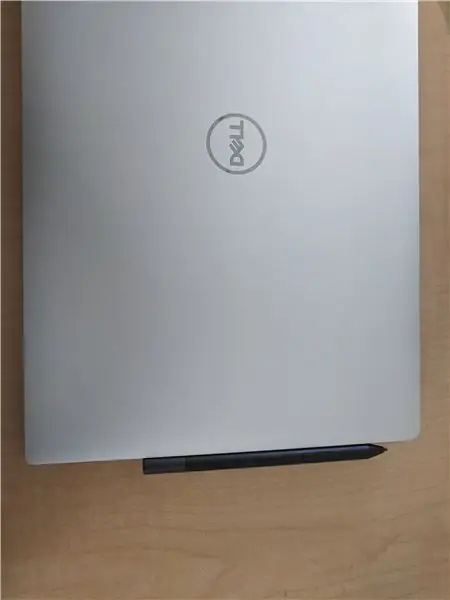
Men bu yil maktabga yangi Dell XPS 15 sotib olganimda, men bu loyihada aqliy hujum qila boshladim. Men yangi sensorli ekranli noutbuk bilan ekranga yozib olish va ma'ruza paytida quvvat nuqtalarini belgilash uchun qalam olishni xohlardim, shuning uchun men Dell Active Pen (PN579X) sotib oldim. Men qalam oldim va uni yaxshi ko'raman, lekin uni noutbukga ulashning oson yo'lini xohlardim. Noutbuklarning ko'pchiligida qalamni bog'lash uchun ekranning yon tomonida o'rnatilgan magnit chiziqlar yoki qisqichlar mavjud, lekin men sotib olgan XPS 15 an'anaviy xususiyatlarga ega bo'lmagan, shuning uchun men qanday xavfsiz bo'lish haqida o'ylay boshladim. ishlatilmayotganda yangi qalamni joyida saqlang. Shubhasiz, men magnitlarni to'g'ridan -to'g'ri noutbukga ulashni xohlamadim, lekin barqaror va juda ko'p mehnat talab qilmaydigan narsani xohlardim. Bir necha kun o'ylab ko'rgach, menda "tushundim!" lahza. Men SD karta uyasi o'quvchisini qalam uchun platforma sifatida ishlatishga qaror qildim va uni joyida ushlab turish uchun pastki qismidagi magnitlardan foydalanardim.
Ta'minotlar
Bu ko'rsatma uchun sizga kerak bo'ladi:
1. Magnit bilan ishlangan qalam
2. SD -karta yoki microSD -karta - SD -adapter - men kelajakda SD -kartani kameralarga to'liq o'rnatish yoki kartani chuqurroq o'qish qobiliyatini buzmaslik uchun, keyinroq tanladim. Bundan tashqari, sizda har doim microSD kartani o'quvchi va standart SD -kartani o'quvchi bo'ladi. Hozirgi kunda ko'pchilik microSD kartalari SD adapter bilan ta'minlangan. Buning uchun men SD -kartaning yon tomonini, uning ustida metall chiziqlar, kartaning "pastki" qismi, boshqa tomoni esa "tepa" deb atayman. Agar sizning SD -kartani o'quvchi teskari o'girilsa, noutbukingiz normal ishlayotganda tepada yoki pastda bo'ladigan har qanday joyni yo'naltirishlarim bilan almashtiring.
3. Uchta neodimiy magnit - menda eski ismli teglar bor edi, ularning uchida ko'ylagingizga yopishtirish uchun 3 ta magnit ishlatilgan edi, ularni echib olish oson edi va menga 3 ta kuchli magnitli SD -karta kengligi deyarli qoldi. birga saf tortdi.
4. JB Weld ikkilik epoksi - Tutqichning uzoq umr ko'rishini ta'minlash uchun men JB payvandidan foydalandim. Qizig'i shundaki, JB manbai magnitdir, bu deyarli har qanday boshqa holatda ham dahshat bo'lardi, lekin bu holda davolanish bosqichini ancha osonlashtirdi.
5. Epoksi aralashtirish uchun tish cho'tkasi yoki boshqa aralashtiruvchi asbob, masalan, q-uchining o'qi.
6. Epoksi aralashtirish va tartibsizlikni minimal darajada ushlab turish uchun karton.
7. Magnit bilan tortilgan sirt, masalan, tag tagining orqa tomoni yoki boshqa metall yuzasi
1 -qadam: o'lchash
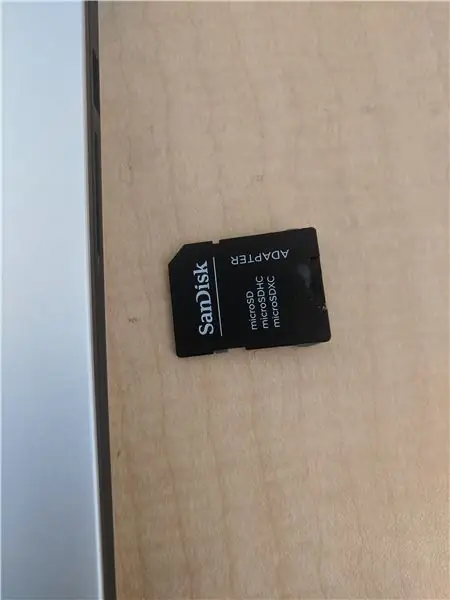

1. SD -kartangizni oling va u stylusning ustki qismiga qulay tarzda joylashishiga imkon berish uchun kompyuterdan etarlicha uzoqroqda joylashganligini va magnitlaringiz uning pastki qismiga qulay tarzda joylashishini ta'minlang. Mening kartam to'liq joylashtirilganda, kengligi taxminan 1 sm bo'lgan joyim bor.
2 -qadam: magnitlaringizni yo'naltirish
2. Neodim magnitlarini oling va eng yaxshi tartib va yo'nalishni aniqlang. Men sotib olgan Dell Active Pen -da faqat bitta qutblangan magnit bor, qolgan ruchkada magnitning o'ziga tortilgan metall bor, u magnitning har ikki tomoniga tortiladi. Stylus va magnitlarni bir -biridan ajratmaslik uchun plastmassadan foydalanib o'z yo'nalishingizni sinab ko'ring.
3 -qadam: Epoksi
3. JB Weld -ni chiqarib oling va karton bo'lagiga bir -birining yonidagi qora va och tanli epoksi teng qismlarini siqib chiqaring. Epoksi bir xil kulrang bo'lguncha yaxshilab aralashtiring.
4 -qadam: dastlabki epoksi qo'llanilishi
4. Sizning magnitlaringiz to'g'ri yo'naltirilganligiga ishonch hosil qilib, SD -kartangizni "pastdan" yuqoriga kartonga qo'ying va uchiga noutbukdan to'liq qo'yilganda chiqib ketadigan 1/2 santimetr kenglikdagi epoksi tasmasini qo'llang. (oltin chiziqlarga qarama -qarshi).
5 -qadam: Magnitni joylashtirish
5. Ushbu epoksi qatlamini kartaning "pastki" qismiga bir tekis taqsimlaganingizdan so'ng, 3 ta neodimiy magnit chizig'ini oling va ularni epoksi va kartaga joylashtiring, shunda magnitlarning yo'nalishi shunday bo'ladi. karta orqali stilusingizni ularga jalb qilish. Ular siz murojaat qilgan JB Weld -ga qo'shilishadi.
6 -qadam: Magnitlaringizni epoksi bilan o'rab oling
6. Magnitlarning yuqori qismiga epoksi qatlamini to'liq surtish va ularning joyida qolishiga ishonch hosil qilish uchun boshqa epoksi qatlamini qo'llang. Siz JB payvandining magnitlar yuzasiga tarqalishini ko'rasiz.
7 -qadam: davolanishga tayyor

7. Hamma narsa joyida qolishini ta'minlash uchun butun apparatni oling va uni magnitlarni karta orqali o'ziga tortadigan metall yuzaga qo'ying. Men eski ismim tagining qolgan yarmini shu sirt sifatida ishlatardim va bu epoksi tuzalganda mahkam ushlab turilishini ta'minladi.
8 -qadam: quritish
8. Epoksi to'liq davolanishi uchun 24 soat kuting. E'tibor bering: ba'zi epoksiyalarni davolash muddati boshqacha bo'lishi mumkin. Paketdagi ko'rsatmalarga amal qiling, lekin ko'pchilik epoksiyalar 24 soat ichida to'liq davolanadi.
9 -qadam: Bajarildi


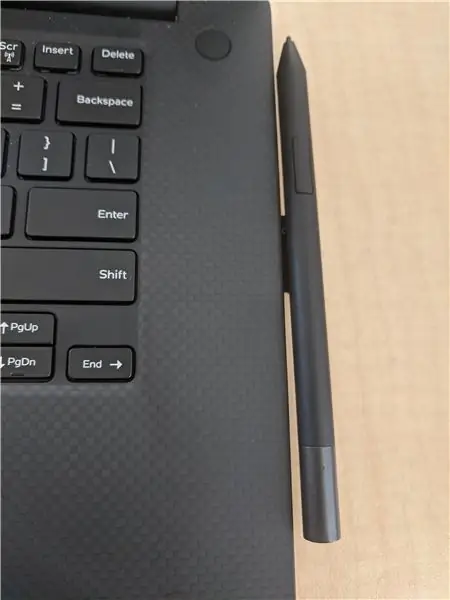

9. Hozir tugallangan qalam ushlagichini kompyuteringizning SD -karta uyasiga joylashtiring va sinab ko'ring! Magnitlar stylusni mayda -chuyda harakatlardan ushlab turadigan darajada kuchli bo'lishi kerak va ryukzakda sayohat qilishda uni joyida ushlab turadi.
Qo'shimchalar - Men SD -kartaning yuqori qismiga matodan yasalgan elastik gilzani magnit bilan birgalikda yoki undan farqli ravishda biriktirishni o'ylardim, lekin hozircha bunga ehtiyoj topmadim. Menda magnitlar ham bor edi va men bu variantni ishlatardim. Boshqa variantlar, xuddi shu maqsadda USB -diskini yoki USB -bluetooth adapterini "aylanani aylantirish" usuli yordamida o'zgartirish bo'lishi mumkin.
Tavsiya:
Bir martali ishlatiladigan qalam uchun sig'imli qalam: 6 qadam (rasmlar bilan)

Bir martali ishlatiladigan qalam uchun sig'im qalamchasi: Menda o'nta to'pli mikro rolikli sharlar bor. Men ulardan birining qopqog'iga sig'imli qalam qo'shmoqchiman. Keyin qalpoq va qalamni qalamdan boshqasiga o'tkazish mumkin, chunki ularning har birida siyoh tugaydi. Men Jeyson Poel Smitdan minnatdorman
Laptop magnitli: 6 qadam (rasmlar bilan)

Magnit noutbukni o'rnatish: Menda qurilish sohasida ish bor, men tez -tez noutbukga muhtoj bo'lgan joylarda bo'laman, lekin uni ishlatish uchun joy yo'q. Yaxshiyamki, bu masalani hal qilish uchun katlanadigan magnit o'rnatish shakli mavjud
DIY qalam qalam: 10 qadam
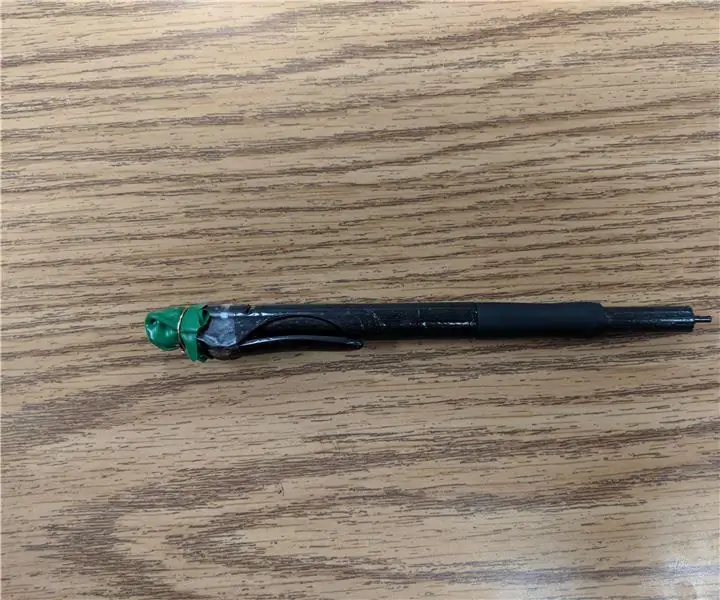
DIY qalam qalam: Materiallar-bitta qalam-qaychi-bitta oddiy o'lchamdagi balon-qalay folga-qalinligi qalam kabi qalin
Disketli qalam ushlagichi: 5 qadam

Disketli qalam ushlagichi: Bu mening birinchi ko'rsatmam, shuning uchun qo'limdan kelganicha harakat qilaman. Eski egiluvchan disklarni qalam ushlagichiga qayta ishlating. Zamonaviy va juda funktsional
Kichik D/C dvigatelli noutbuk uchun D.I.Y magnitli ulanish: 5 qadam

Kichik dvigatelli dvigatel bo'lmagan noutbuk uchun D.I.Y magnitli ulanish: Bir necha oy oldin noutbukning batareyasi ishdan chiqqan edi, shuning uchun men uni 24/7 quvvat bilan ulashim kerak, aks holda noutbukim o'chadi. Noutbukning engil harakatlaridan elektr tarmog'idan uzilishdan charchab, joyida qolishi uchun magnitli ulagich yasashga qaror qildim.
